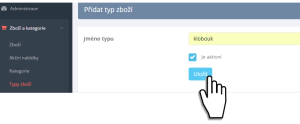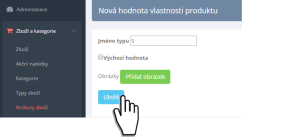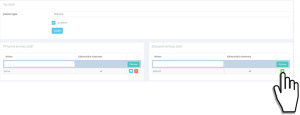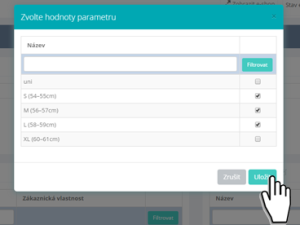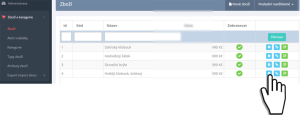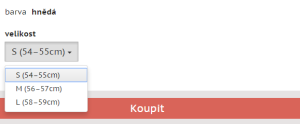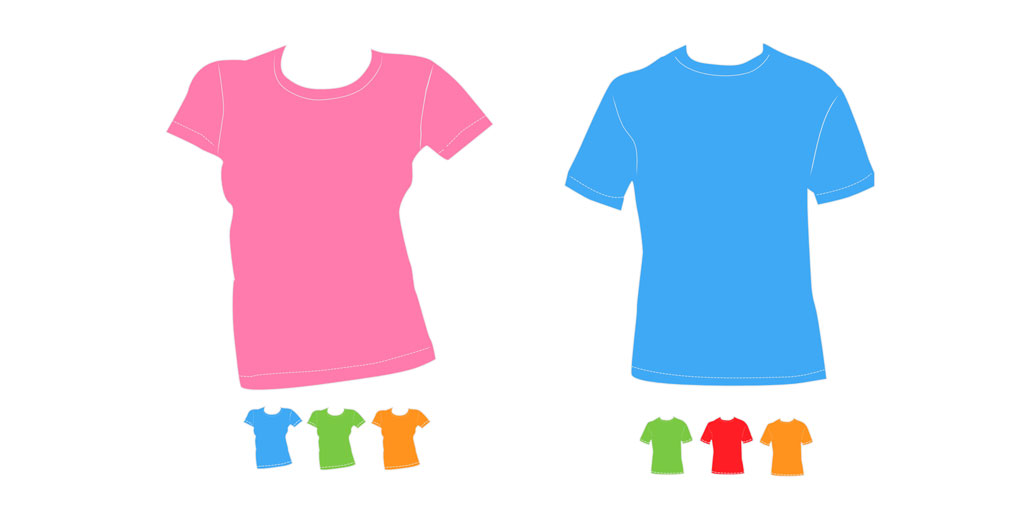
Často se nás ptáte, jak v e-shopu nastavíte výběr velikostí, barev a dalších vlastností zboží. K tomuto nastavení slouží Atributy zboží. Nastavení atributů probíhá v několika krocích. Následujících 5 bodů vás provede nastavením této funkce.
1) Vytvoříme Typ zboží
Typ zboží vytvoříme v administraci:
Zboží a kategorie – Typy zboží – Nový typ - vyplníme název např. „klobouk“
Typ zboží zakřížkujeme jako aktivní – tím se zobrazí všem uživatelům.
2) Vytvoříme Atributy
Atribut rovná se vlastnost zboží - v našem případě velikost. Atribut zboží vytvoříme v administraci:
Zboží a kategorie - Atributy zboží – Nový atribut – vyplníme název „velikost“
Atribut zakřížkujeme jako „zákaznická vlastnost“ – tím se zobrazí všem uživatelům a nastavení uložíme. Dále přidáme Hodnotu atributu.
3) Hodnota Atributu
Hodnota atributu je v našem případě S, M, L, XL – jedná se o hodnoty, které zákazník vybírá v rolovátku u konkrétního zboží.
K hodnotě atributu můžete přidat i fotku zboží. Po uložení pokračujeme a přidáváme další hodnoty, dokud nebudeme mít kompletní seznam hodnot.
4) Přiřadíme Atribut k Typu zboží
Přejdeme na Typ zboží – vybereme daný typ, v mém případě „klobouk“, zvolíme Upravit a pluskem přidáme atributy, které chceme k danému typu zboží přiřadit.
Pak následuje volba hodnoty parametru. Pokud máme hotovo, vše uložíme.
5) Přidáme Atribut ke konkrétnímu zboží
Vrátíme se zpátky do Zboží, najdeme konkrétní produkt, ke kterému chceme přidat atribut. Nejprve zvolíme:
Editace zboží – Rozšířené – a v rolovátku Typ zboží vybereme „Klobouky“.
Nastavení uložíme. Dále klikneme na Nastavení atributů.
Vybereme a označíme hodnoty, které chceme přiřadit k tomuto konkrétnímu zboží. Já vybírám hnědou barvu a velikosti S, M, L.
Nastavení uložíme a máme hotovo.